Framer
第一步:登入您的ChatsLink帐户并复制您的嵌入代码
1. 登入您的ChatsLink帐户,然后导航到 仪表板 页面。
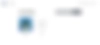
2. 在可用的ChatsLinkBot列表中,点击您想要集成到Framer网站中的ChatsLinkBot。
3. 点击您选择的ChatsLinkBot后,您将被引导到其预览页面。
4. 在ChatsLinkBot预览页面上,找到并点击页面顶部的 嵌入到网站 选项卡。
5. 接下来,点击 公开 按钮。
6. 一个弹出窗口将出现。在弹出窗口内,点击 复制脚本 以复制窗口中提供的嵌入代码。
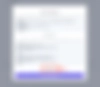
第二步:登入您的Framer网站并嵌入您的ChatsLinkBot
1. 登入您的Framer网站,然后前往您的项目仪表板
2. 点击您希望嵌入ChatsLinkBot的网站项目
3. 点击打开网站项目后,在编辑器的左侧找到您希望在其上嵌入ChatsLinkBot的页面,然后点击页面名称旁边的三点图标。
4. 点击 设置 以打开该页面的设置。
5. 在设置页面上,向下滚动以找到标记为 "自定义代码" 的部分。
6. 就在自定义代码部分下方,在第一个标有 "<head>标签开始" 的框中粘贴您的 ChatsLinkBot 嵌入代码,然后点击面板右上角的 保存。
7. 如果一切进行顺利,您现在应该在Framer网站的左下角(您将其添加到的页面上)看到一个浮动的ChatsLinkBot图标
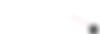
恭喜!您的ChatsLinkBot现在已经准备好在您的网站上使用。
注意:您可以在ChatsLink仪表板上自定义您的机器人的外观和颜色。要做到这一点,请前往您的 仪表板,选择一个机器人,点击页面顶部的 设置 选项卡,然后在左侧栏中点击 聊天界面 以显示ChatsLinkBot自定义选项 。